כמומחה IT, אני תמיד מחפש דרכים לייעל את תוצאות החיפוש שלי. לכן התרגשתי ללמוד על התכונה 'חיפוש צדדי' בגוגל כרום. תכונה זו מאפשרת לך לחפש במהירות מונחים ספציפיים בדף אינטרנט מבלי לפתוח כרטיסייה או חלון חדשים. הנה איך להשתמש בחיפוש צד ב-Google Chrome במחשב Windows.
כדי להשתמש בחיפוש צדדי, פשוט לחץ על סמל הזכוכית המגדלת בפינה השמאלית העליונה של חלון Chrome. לאחר מכן, הקלד את מונח החיפוש שלך בתיבה שמופיעה. Chrome יחפש אוטומטית בדף האינטרנט הנוכחי את המונח שלך וידגיש התאמות. לאחר מכן תוכל ללחוץ על כל אחת מהתוצאות כדי לקפוץ למקום הזה בדף.
אם אינך רואה את סמל הזכוכית המגדלת, ייתכן שתצטרך לעדכן את דפדפן Chrome שלך. כדי לעשות זאת, לחץ על שלוש הנקודות בפינה השמאלית העליונה של החלון, ולאחר מכן לחץ על 'עזרה'. משם, אתה אמור לראות אפשרות 'עדכן את Google Chrome'. לחץ על זה ופעל לפי ההנחיות כדי לעדכן את הדפדפן שלך.
חיפוש צד הוא דרך מצוינת למצוא במהירות את המידע שאתה צריך בדף אינטרנט. נסה זאת בפעם הבאה שאתה עורך מחקר באינטרנט!
הפוסט הזה מסביר כיצד להשתמש בחיפוש צד בגוגל כרום ב-Windows PC . חיפוש צד הוא תכונה ניסיונית שנועדה לייעל את חוויית החיפוש עבור משתמשי Chrome. זה מאפשר למשתמשים לפתוח מספר תוצאות חיפוש של Google באותה כרטיסייה באמצעות סרגל הצד שמופיע בצד שמאל של לשונית הדפדפן. פונקציה זו דומה סרגל צד ב- Microsoft Edge , אך הפונקציונליות שלו מוגבלת בהשוואה למה שמוצע כעת בדפדפן Edge.

חיפוש צד זמין ב-Google Chrome גרסה 107 .
כיצד להשתמש בחיפוש צד ב-Google Chrome במחשב Windows?
בפוסט הזה נראה לכם כיצד להשתמש בחיפוש צד בגוגל כרום בחלונות 11/10 יח'. כאשר אתה מחפש מידע כלשהו בגוגל, הוא מציג רשימה של תוצאות. אתה יכול ללחוץ על תוצאה כדי להציג אותה או לפתוח מספר תוצאות בכרטיסיות שונות. חיפוש צד מבטל את הצורך לעבור בין כרטיסיות או ללחוץ על כפתורי אחורה וקדימה כדי להציג את התוכן של כל תוצאת חיפוש. זה עושה זאת על ידי פיצול מסך הכרטיסייה ל-2 חלוניות. החלונית השמאלית מציגה את מה שחיפשת במקור ב-Google.com. החלונית הימנית מציגה את התוכן של תוצאת החיפוש כאשר אתה לוחץ עליה בחלונית השמאלית.
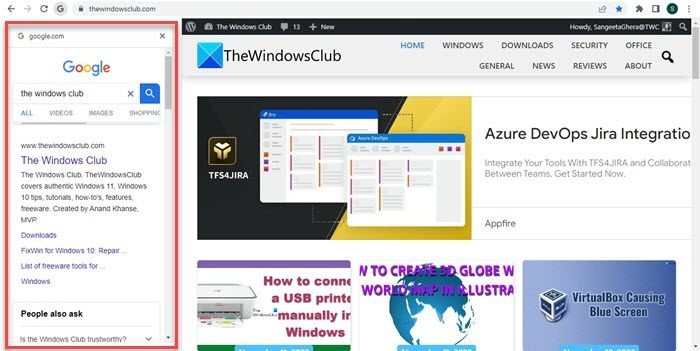
1] הפעל חיפוש צד ב-Google Chrome
כדי להשתמש בתכונת החיפוש הצדדי ב-Google Chrome, תחילה עליך להפעיל אותה במחשב Windows שלך באמצעות דגלי Chrome. אלו הן הגדרות מיוחדות שניתן להשתמש בהן כדי לבדוק תכונות ניסיוניות של דפדפן Chrome. לאחר הפעלת חיפוש צד, סמל 'G' יופיע בצד שמאל של שורת הכתובת. כאשר אתה פותח קישור מתוצאות החיפוש של גוגל . ניתן להשתמש בסמל זה כדי לגשת לתכונות החיפוש הצדדיות ב-Google Chrome.
סקירת תשישות
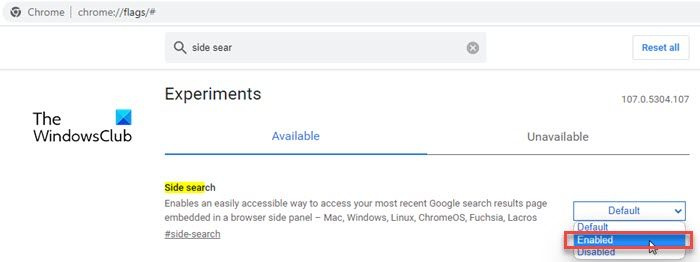
בצע את השלבים הבאים כדי להפעיל את תכונת החיפוש הצדדית החדשה ב-Google Chrome:
- פתח כרטיסייה חדשה בדפדפן Chrome והקלד chrome://flags/# בשורת הכתובת.
- הזן 'חיפוש צד' ב שורת החיפוש לְמַעלָה.
- חיפוש צדדי יופיע בתוצאות החיפוש. לחץ על התפריט הנפתח לצד אפשרות החיפוש בצד ושנה את הערך שלה ל כלול .
- איתחול דפדפן כדי להחיל את השינויים.
אם אינך מוצא את תיבת הסימון, עליך לעדכן את Google Chrome ולאחר מכן לנסות שוב.
מְחוּבָּר: כיצד להשבית או להפעיל את סרגל הצד ב-Google Chrome.
2] השתמש בחיפוש צד ב-Google Chrome
« גרם הסמל נשאר בלתי נראה כברירת מחדל גם אם תפעיל אותו ב-Chrome.
כדי להציג את תג 'G', עבור אל Google.com והקלד (לדוגמה) את מועדון Windows בשורת החיפוש של Google.
תוצג לך רשימה של תוצאות. לחץ על תוצאה כדי לפתוח אותה בלשונית דפדפן.
כעת תראה סמל 'G' בצד שמאל של שורת הכתובת. לחץ על סמל זה כדי לגשת לסרגל החיפוש הצדדי. כעת לחץ על קישור בחלונית השמאלית כדי להציג אותו בחלונית הימנית.
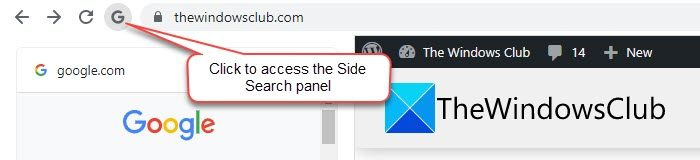
אתה יכול להשתמש בסרגל החיפוש בחלק העליון של סרגל הצד של החיפוש כדי לשנות את מילת המפתח (או הביטוי) לחיפוש או להשתמש בשיטת חיפוש חלופית (כגון תמונות Google, Google Videos וכו') כדי לשנות את תוצאות החיפוש שלך.
3] השבת חיפוש צד ב-Google Chrome
אם אינך אוהב את תכונת החיפוש הצדדי, תוכל לכבות אותה באמצעות אותו דגל Chrome. לך ל chrome://flags/#side-search והגדר את ערכו ל פָּגוּם . הפעל מחדש את Chrome כדי להחיל את השינויים.
זה הכל לגבי תכונת החיפוש הצדדי ב-Google Chrome. מקווה שתמצא את זה שימושי.
איך לחפש הצידה בכרום?
כדי להפעיל את תכונת החיפוש הצידי בדפדפן Google Chrome, פתח כרטיסיית דפדפן חדשה והקלד chrome://flags/# בשורת הכתובת. לאחר מכן הקלד 'חיפוש צדדי' בסרגל החיפוש בחלק העליון. Chrome יציג תוצאות חיפוש בזמן אמת. שנה את הערך של האפשרות צד החיפוש ל כלול על ידי לחיצה על התפריט הנפתח שלצדו. לחץ על איתחול הכפתור שמופיע בתחתית להשלמת השינויים.
האם יש סרגל צד בכרום?
כן, Google Chrome מציע 2 סרגלי צד שונים. א שורת החיפוש , המופיע בצד ימין של כרטיסיית דפדפן ומציג את הפריטים ברשימת הקריאה ובסימניות שלך. וגם ניסיוני חיפוש צדדי , המופיע בצד שמאל ומאפשר לך לצפות בתוצאות חיפוש שונות בגוגל באותה כרטיסייה. שני סרגלי הצד הללו מפחיתים את הצורך בפתיחת מספר כרטיסיות, ובכך ממזערים את העומס על משאבי המערכת.
קרא עוד: פתרון בעיות של הבהוב מסך של Google Chrome ב-Windows.















